navigation TOYOTA PROACE 2020 Manual de utilizare (in Romanian)
[x] Cancel search | Manufacturer: TOYOTA, Model Year: 2020, Model line: PROACE, Model: TOYOTA PROACE 2020Pages: 430, PDF Size: 49.03 MB
Page 346 of 430
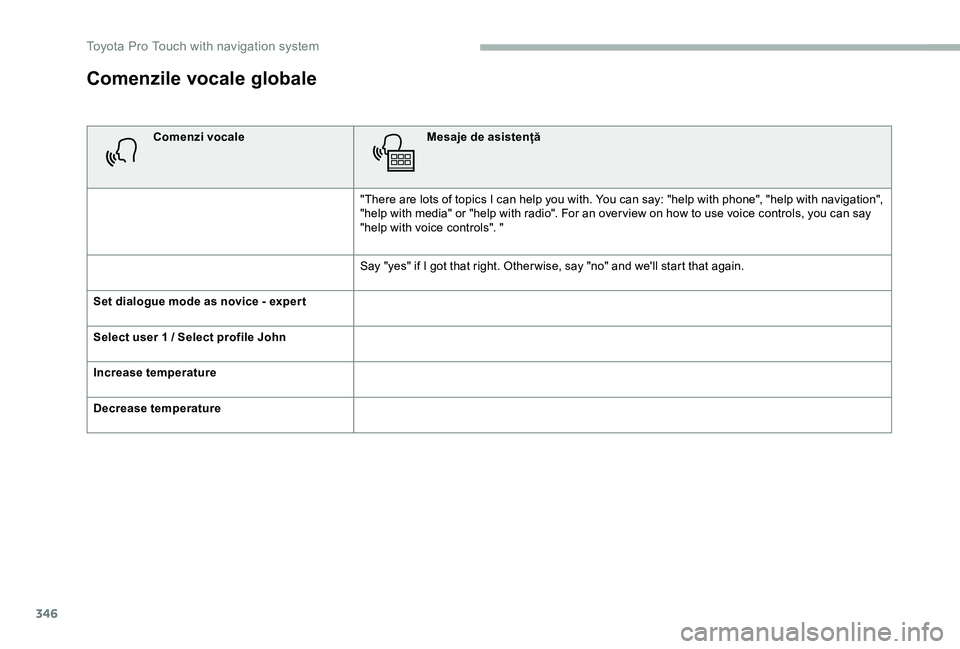
346
Comenzile vocale globale
Comenzi vocaleMesaje de asistență
"There are lots of topics I can help you with. You can say: "help with phone", "help with navigation", "help with media" or "help with radio". For an over view on how to use voice controls, you can say "help with voice controls". "
Say "yes" if I got that right. Other wise, say "no" and we'll start that again.
Set dialogue mode as novice - exper t
Select user 1 / Select profile John
Increase temperature
Decrease temperature
Toyota Pro Touch with navigation system
Page 347 of 430
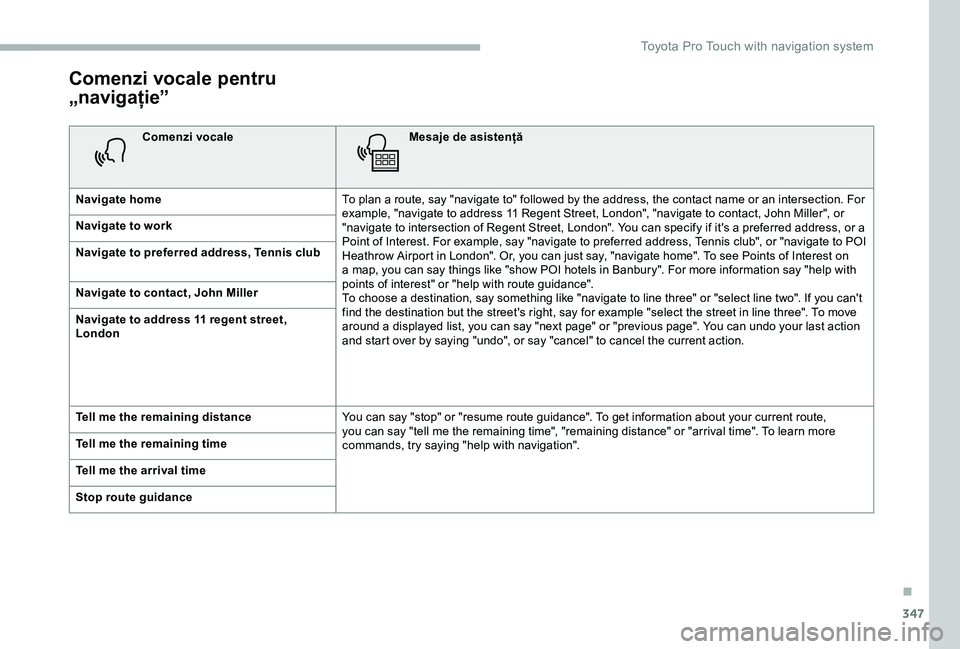
347
Comenzi vocale pentru
„navigație”
Comenzi vocaleMesaje de asistență
Navigate homeTo plan a route, say "navigate to" followed by the address, the contact name or an intersection. For example, "navigate to address 11 Regent Street, London", "navigate to contact, John Miller", or "navigate to intersection of Regent Street, London". You can specify if it's a preferred address, or a Point of Interest. For example, say "navigate to preferred address, Tennis club", or "navigate to POI Heathrow Airport in London". Or, you can just say, "navigate home". To see Points of Interest on a map, you can say things like "show POI hotels in Banbury". For more information say "help with points of interest" or "help with route guidance".To choose a destination, say something like "navigate to line three" or "select line two". If you can't find the destination but the street's right, say for example "select the street in line three". To move around a displayed list, you can say "next page" or "previous page". You can undo your last action and start over by saying "undo", or say "cancel" to cancel the current action.
Navigate to work
Navigate to preferred address, Tennis club
Navigate to contact, John Miller
Navigate to address 11 regent street, London
Tell me the remaining distanceYou can say "stop" or "resume route guidance". To get information about your current route, you can say "tell me the remaining time", "remaining distance" or "arrival time". To learn more commands, try saying "help with navigation". Tell me the remaining time
Tell me the arrival time
Stop route guidance
.
Toyota Pro Touch with navigation system
Page 348 of 430
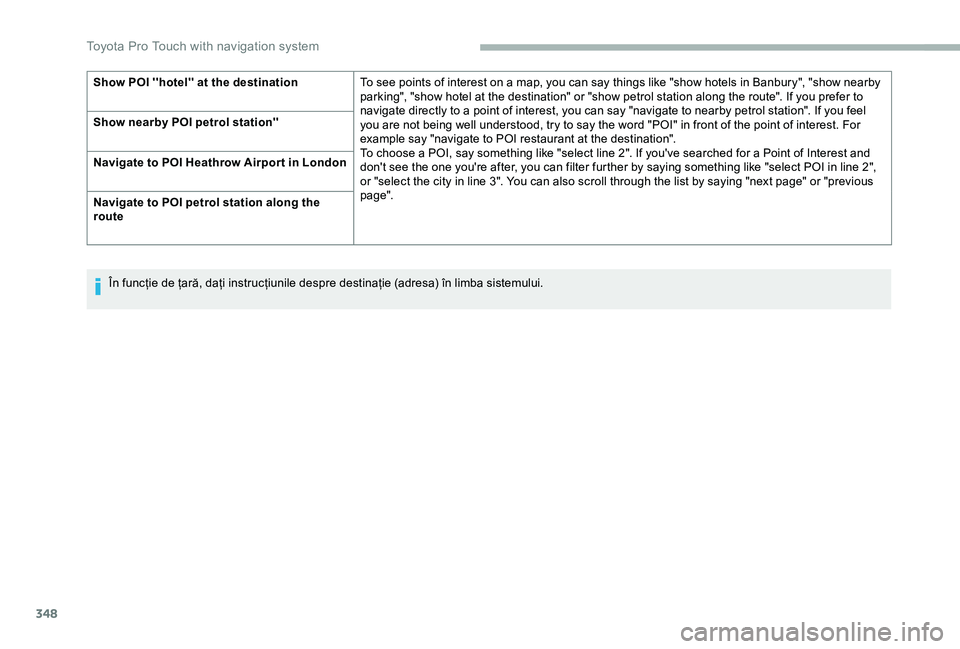
348
Show POI ''hotel'' at the destinationTo see points of interest on a map, you can say things like "show hotels in Banbury", "show nearby parking", "show hotel at the destination" or "show petrol station along the route". If you prefer to navigate directly to a point of interest, you can say "navigate to nearby petrol station". If you feel you are not being well understood, try to say the word "POI" in front of the point of interest. For example say "navigate to POI restaurant at the destination".To choose a POI, say something like "select line 2". If you've searched for a Point of Interest and don't see the one you're after, you can filter further by saying something like "select POI in line 2", or "select the city in line 3". You can also scroll through the list by saying "next page" or "previous page".
Show nearby POI petrol station''
Navigate to POI Heathrow Airpor t in London
Navigate to POI petrol station along the route
În funcție de țară, dați instrucțiunile despre destinație (adresa) în limba sistemului.
Toyota Pro Touch with navigation system
Page 349 of 430
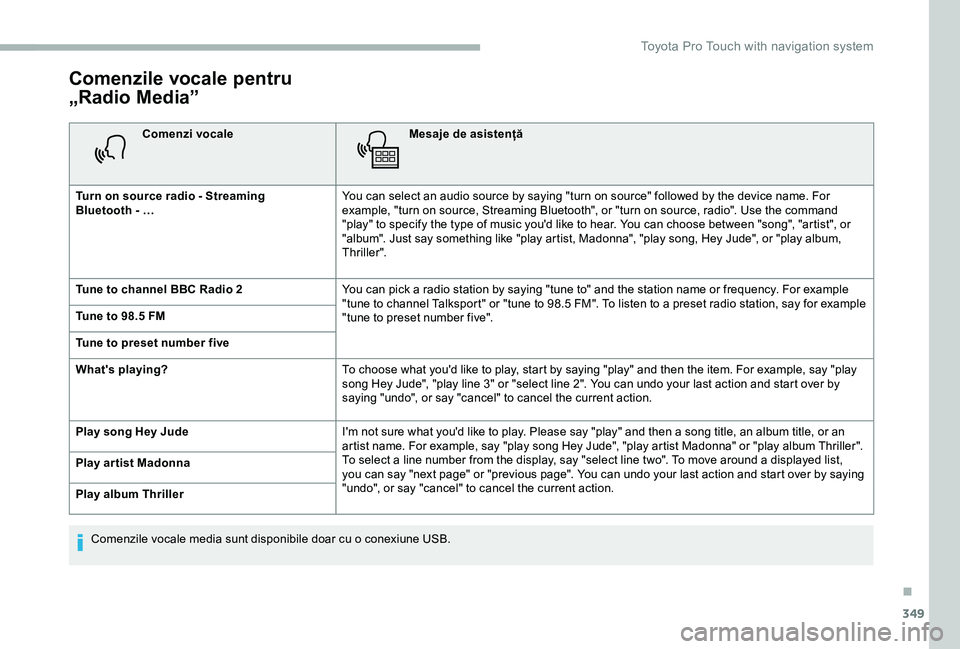
349
Comenzile vocale pentru
„Radio Media”
Comenzi vocaleMesaje de asistență
Turn on source radio - Streaming Bluetooth - …You can select an audio source by saying "turn on source" followed by the device name. For example, "turn on source, Streaming Bluetooth", or "turn on source, radio". Use the command "play" to specify the type of music you'd like to hear. You can choose between "song", "artist", or "album". Just say something like "play artist, Madonna", "play song, Hey Jude", or "play album, Thriller".
Tune to channel BBC Radio 2You can pick a radio station by saying "tune to" and the station name or frequency. For example "tune to channel Talksport" or "tune to 98.5 FM". To listen to a preset radio station, say for example "tune to preset number five". Tune to 98.5 FM
Tune to preset number five
What's playing?To choose what you'd like to play, start by saying "play" and then the item. For example, say "play song Hey Jude", "play line 3" or "select line 2". You can undo your last action and start over by saying "undo", or say "cancel" to cancel the current action.
Play song Hey JudeI'm not sure what you'd like to play. Please say "play" and then a song title, an album title, or an artist name. For example, say "play song Hey Jude", "play artist Madonna" or "play album Thriller". To select a line number from the display, say "select line two". To move around a displayed list, you can say "next page" or "previous page". You can undo your last action and start over by saying "undo", or say "cancel" to cancel the current action.
Play ar tist Madonna
Play album Thriller
Comenzile vocale media sunt disponibile doar cu o conexiune USB.
.
Toyota Pro Touch with navigation system
Page 350 of 430
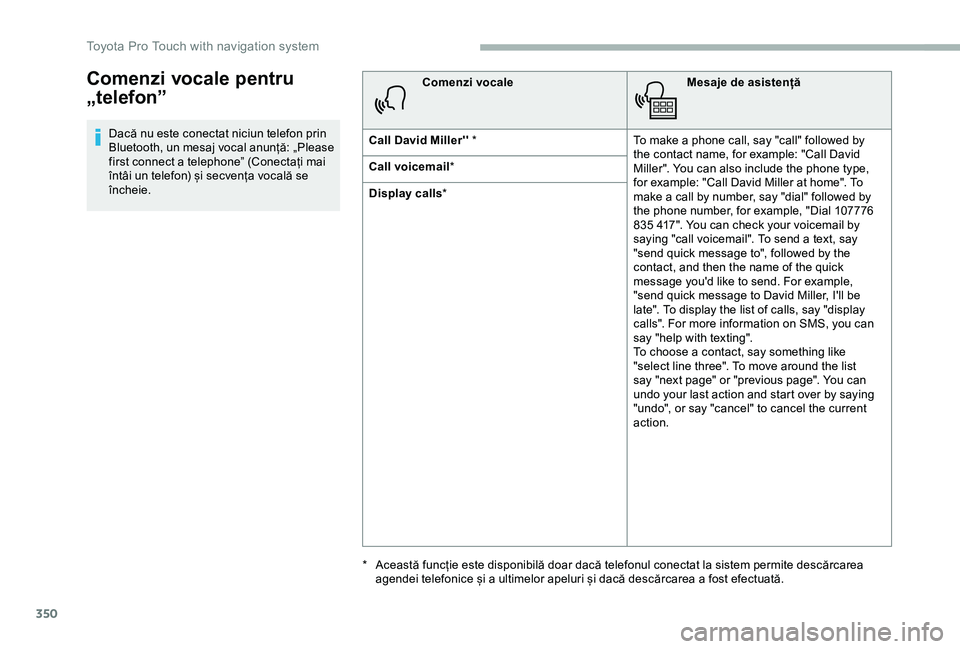
350
Comenzi vocale pentru
„telefon”
Dacă nu este conectat niciun telefon prin Bluetooth, un mesaj vocal anunță: „Please first connect a telephone” (Conectați mai întâi un telefon) și secvența vocală se încheie.
Comenzi vocaleMesaje de asistență
Call David Miller'' *To make a phone call, say "call" followed by the contact name, for example: "Call David Miller". You can also include the phone type, for example: "Call David Miller at home". To make a call by number, say "dial" followed by the phone number, for example, "Dial 107776 835 417". You can check your voicemail by saying "call voicemail". To send a text, say "send quick message to", followed by the contact, and then the name of the quick message you'd like to send. For example, "send quick message to David Miller, I'll be late". To display the list of calls, say "display calls". For more information on SMS, you can say "help with texting". To choose a contact, say something like "select line three". To move around the list say "next page" or "previous page". You can undo your last action and start over by saying "undo", or say "cancel" to cancel the current action.
Call voicemail*
Display calls*
* Această funcție este disponibilă doar dacă telefonul conectat la sistem permite descărcarea agendei telefonice și a ultimelor apeluri și dacă descărcarea a fost efectuată.
Toyota Pro Touch with navigation system
Page 351 of 430
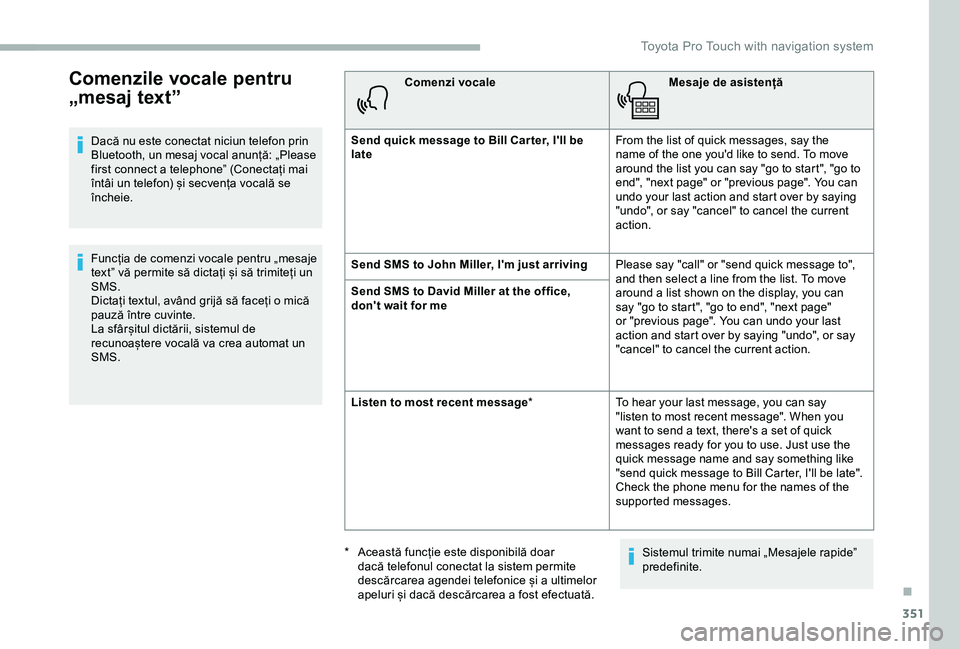
351
Comenzile vocale pentru
„mesaj text”
Dacă nu este conectat niciun telefon prin Bluetooth, un mesaj vocal anunță: „Please first connect a telephone” (Conectați mai întâi un telefon) și secvența vocală se încheie.
Funcția de comenzi vocale pentru „mesaje text” vă permite să dictați și să trimiteți un SMS.Dictați textul, având grijă să faceți o mică pauză între cuvinte.La sfârșitul dictării, sistemul de recunoaștere vocală va crea automat un SMS.
Comenzi vocaleMesaje de asistență
Send quick message to Bill Car ter, I'll be lateFrom the list of quick messages, say the name of the one you'd like to send. To move around the list you can say "go to start", "go to end", "next page" or "previous page". You can undo your last action and start over by saying "undo", or say "cancel" to cancel the current action.
Send SMS to John Miller, I'm just arrivingPlease say "call" or "send quick message to", and then select a line from the list. To move around a list shown on the display, you can say "go to start", "go to end", "next page" or "previous page". You can undo your last action and start over by saying "undo", or say "cancel" to cancel the current action.
Send SMS to David Miller at the office, don't wait for me
Listen to most recent message*To hear your last message, you can say "listen to most recent message". When you want to send a text, there's a set of quick messages ready for you to use. Just use the quick message name and say something like "send quick message to Bill Carter, I'll be late". Check the phone menu for the names of the supported messages.
Sistemul trimite numai „Mesajele rapide” predefinite.* Această funcție este disponibilă doar dacă telefonul conectat la sistem permite descărcarea agendei telefonice și a ultimelor apeluri și dacă descărcarea a fost efectuată.
.
Toyota Pro Touch with navigation system
Page 352 of 430
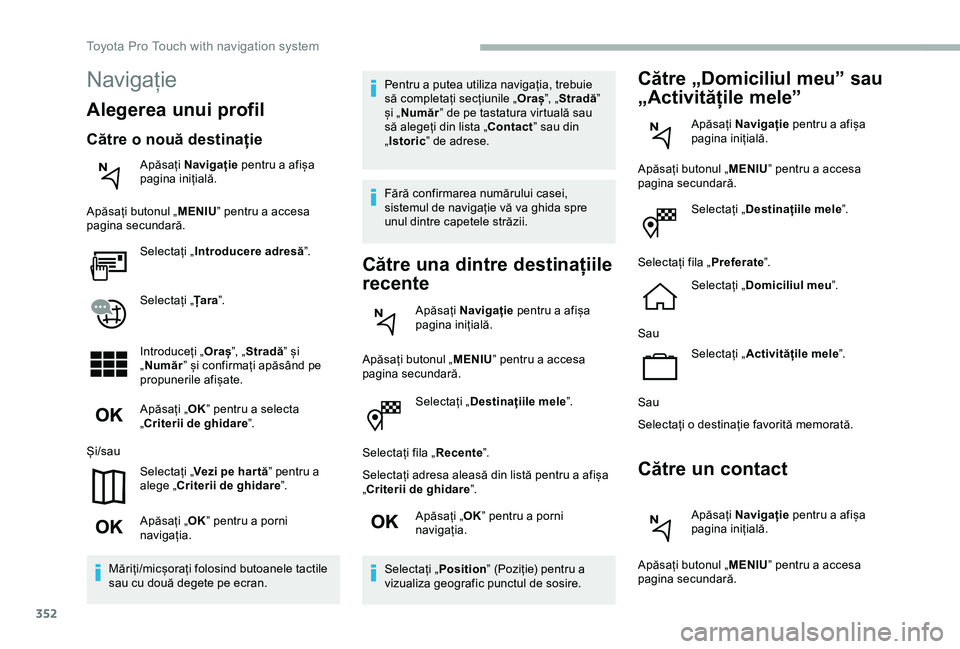
352
Selectați „Destinațiile mele”.
Selectați fila „Recente”.
Selectați adresa aleasă din listă pentru a afișa „Criterii de ghidare”.
Apăsați „OK” pentru a porni navigația.
Selectați „Position” (Poziție) pentru a vizualiza geografic punctul de sosire.
Către „Domiciliul meu” sau
„Activitățile mele”
Apăsați Navigație pentru a afișa pagina inițială.
Apăsați butonul „MENIU” pentru a accesa pagina secundară.
Selectați „Destinațiile mele”.
Selectați fila „Preferate”.
Selectați „Domiciliul meu”.
Sau
Selectați „Activitățile mele”.
Sau
Selectați o destinație favorită memorată.
Către un contact
Apăsați Navigație pentru a afișa pagina inițială.
Apăsați butonul „MENIU” pentru a accesa pagina secundară.
Navigație
Alegerea unui profil
Către o nouă destinație
Apăsați Navigație pentru a afișa pagina inițială.
Apăsați butonul „MENIU” pentru a accesa pagina secundară.
Selectați „Introducere adresă”.
Selectați „Ța r a”.
Introduceți „Oraș”, „Stradă” și „Număr” și confirmați apăsând pe propunerile afișate.
Apăsați „OK” pentru a selecta „Criterii de ghidare”.
Și/sau
Selectați „Vezi pe har tă” pentru a alege „Criterii de ghidare”.
Apăsați „OK” pentru a porni navigația.
Măriți/micșorați folosind butoanele tactile sau cu două degete pe ecran.
Pentru a putea utiliza navigația, trebuie să completați secțiunile „Oraș”, „Stradă” și „Număr” de pe tastatura virtuală sau să alegeți din lista „Contact” sau din „Istoric” de adrese.
Fără confirmarea numărului casei, sistemul de navigație vă va ghida spre unul dintre capetele străzii.
Către una dintre destinațiile
recente
Apăsați Navigație pentru a afișa pagina inițială.
Apăsați butonul „MENIU” pentru a accesa pagina secundară.
Toyota Pro Touch with navigation system
Page 353 of 430
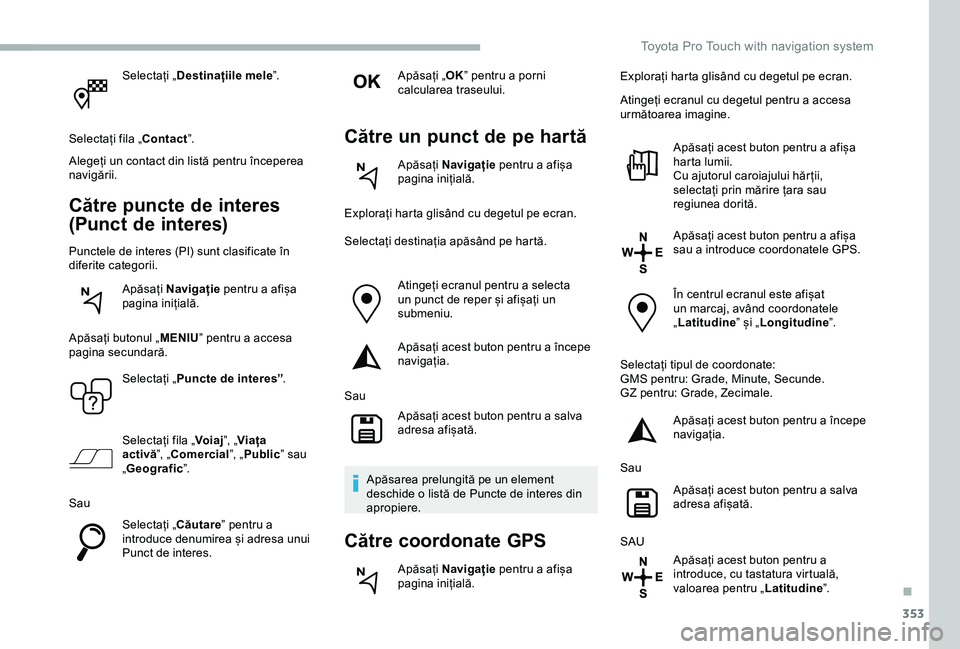
353
Selectați „Destinațiile mele”.
Selectați fila „Contact”.
Alegeți un contact din listă pentru începerea navigării.
Către puncte de interes
(Punct de interes)
Punctele de interes (PI) sunt clasificate în diferite categorii.
Apăsați Navigație pentru a afișa pagina inițială.
Apăsați butonul „MENIU” pentru a accesa pagina secundară.
Selectați „Puncte de interes”.
Selectați fila „Voiaj”, „Viața activă”, „Comercial”, „Public” sau „Geografic”.
Sau
Selectați „Căutare” pentru a introduce denumirea și adresa unui Punct de interes.
Apăsați „OK” pentru a porni calcularea traseului.
Către un punct de pe hartă
Apăsați Navigație pentru a afișa pagina inițială.
Explorați harta glisând cu degetul pe ecran.
Selectați destinația apăsând pe hartă.
Atingeți ecranul pentru a selecta un punct de reper și afișați un submeniu.
Apăsați acest buton pentru a începe navigația.
Sau
Apăsați acest buton pentru a salva adresa afișată.
Apăsarea prelungită pe un element deschide o listă de Puncte de interes din apropiere.
Către coordonate GPS
Apăsați Navigație pentru a afișa pagina inițială.
Explorați harta glisând cu degetul pe ecran.
Atingeți ecranul cu degetul pentru a accesa următoarea imagine.
Apăsați acest buton pentru a afișa harta lumii.Cu ajutorul caroiajului hăr ții, selectați prin mărire țara sau regiunea dorită.
Apăsați acest buton pentru a afișa sau a introduce coordonatele GPS.
În centrul ecranul este afișat un marcaj, având coordonatele „Latitudine” și „Longitudine”.
Selectați tipul de coordonate:GMS pentru: Grade, Minute, Secunde.GZ pentru: Grade, Zecimale.
Apăsați acest buton pentru a începe navigația.
Sau
Apăsați acest buton pentru a salva adresa afișată.
SAU
Apăsați acest buton pentru a introduce, cu tastatura virtuală, valoarea pentru „Latitudine”.
.
Toyota Pro Touch with navigation system
Page 354 of 430

354
Și
Apăsați acest buton pentru a introduce, cu tastatura virtuală, valoarea pentru „Longitudine”.
TMC (Traffic Message
Channel)
Mesajele TMC (Trafic Message Channel – canal de mesaje din trafic) sunt legate de un standard european privind difuzarea informațiilor despre trafic folosind RDS prin radio FM, care transmite în timp real informații din trafic.Informațiile TMC sunt apoi afișate pe o hartă a sistemului de navigație GPS și luate imediat în considerare în timpul navigației, în scopul evitării accidentelor, a blocajelor în trafic și a drumurilor închise.
Afișarea zonelor periculoase depinde de legislația în vigoare și de abonarea la serviciul respectiv.
Navigație conectată
În funcție de versiune
În funcție de nivelul de echipare al vehiculului
Conectare la rețea prin echipamentul vehiculului
SAU
Conectare la rețea prin echipamentul utilizatorului
Pentru a consulta lista cu modelele de smartphone eligibile, accesați pagina web din țara dvs. a mărcii respective.
Conectare navigație
conectată
Conectare la rețea prin
echipamentul vehiculului
Sistemul este conectat automat la internet, la ser viciile conectate și nu necesită conectarea la rețeaua utilizatorului prin intermediul smartphone-ului.
Conectare la rețea prin echipamentul utilizatorului
Conectați un cablu USB.Smartphone-ul se încarcă Când este conectat printr-un cablu USB.
Conectare USB
Activați funcția Bluetooth a telefonului și asigurați-vă că acesta poate fi detectat (consultați secțiunea „Connect-App”).
Conectare Bluetooth
Această funcție este disponibilă doar dacă a fost activată, fie din meniul „Notificări”, fie din meniul „ Aplicații”.
Apăsați pe „Notificări”.
Selectați Wi-Fi pentru a activa funcția.
Activați și introduceți setările pentru partajarea conexiunii smartphone-ului.
Conectare Wi- Fi
Selectați o rețea Wi-Fi identificată de sistem și conectați-vă la aceasta.
Toyota Pro Touch with navigation system
Page 355 of 430
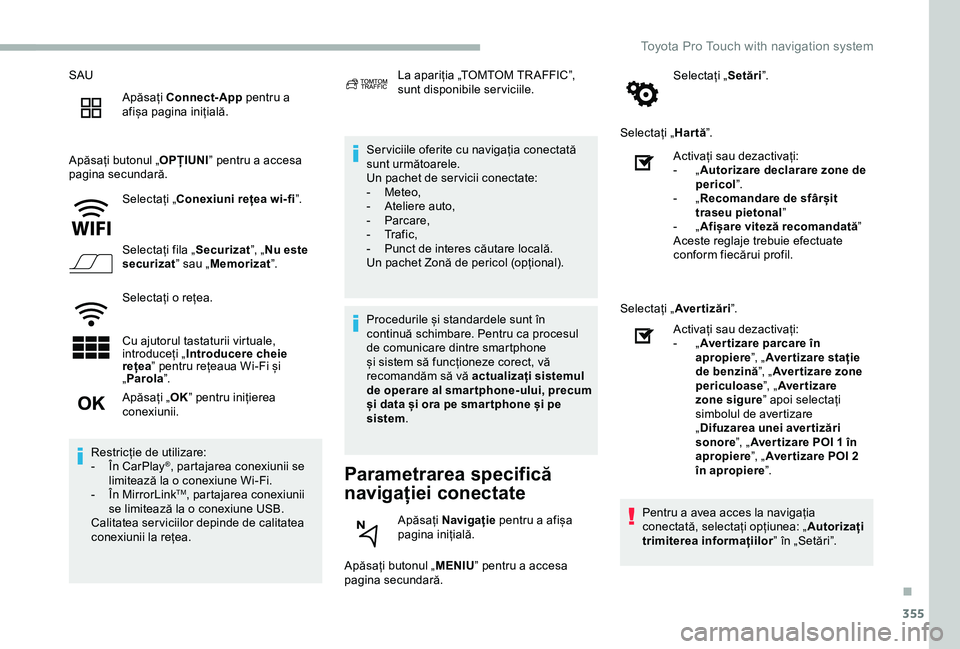
355
SAU
Apăsați Connect-App pentru a afișa pagina inițială.
Apăsați butonul „OPȚIUNI” pentru a accesa pagina secundară.
Selectați „Conexiuni rețea wi-fi”.
Selectați fila „Securizat”, „Nu este securizat” sau „Memorizat”.
Selectați o rețea.
Cu ajutorul tastaturii virtuale, introduceți „Introducere cheie rețea” pentru rețeaua Wi-Fi și „Parola”.
Ser viciile oferite cu navigația conectată sunt următoarele.Un pachet de ser vicii conectate:- Meteo,- Ateliere auto,- Parcare,- Tr a f i c ,- Punct de interes căutare locală.Un pachet Zonă de pericol (opțional).
Parametrarea specifică
navigației conectate
Apăsați butonul „MENIU” pentru a accesa pagina secundară.
Selectați „Setări”.
Selectați „Hartă”.
Apăsați „OK” pentru inițierea conexiunii.
Restricție de utilizare:- În CarPlay®, partajarea conexiunii se limitează la o conexiune Wi-Fi.- În MirrorLinkTM, partajarea conexiunii se limitează la o conexiune USB.Calitatea ser viciilor depinde de calitatea conexiunii la rețea.
La apariția „TOMTOM TR AFFIC”, sunt disponibile serviciile.
Procedurile și standardele sunt în continuă schimbare. Pentru ca procesul de comunicare dintre smartphone și sistem să funcționeze corect, vă recomandăm să vă actualizați sistemul de operare al smar tphone-ului, precum și data și ora pe smar tphone și pe sistem.
Apăsați Navigație pentru a afișa pagina inițială.
Activați sau dezactivați:- „Autorizare declarare zone de pericol”.- „Recomandare de sfârșit traseu pietonal”- „Afișare viteză recomandată”Aceste reglaje trebuie efectuate conform fiecărui profil.
Selectați „Avertizări”.
Activați sau dezactivați:- „Aver tizare parcare în apropiere”, „Aver tizare stație de benzină”, „Aver tizare zone periculoase”, „Aver tizare zone sigure” apoi selectați simbolul de avertizare „Difuzarea unei aver tizări sonore”, „Aver tizare POI 1 în apropiere”, „Aver tizare POI 2 în apropiere”.
Pentru a avea acces la navigația conectată, selectați opțiunea: „Autorizați trimiterea informațiilor” în „Setări”.
.
Toyota Pro Touch with navigation system